Inhaltsverzeichnis
Wenn Sie jemals eine Erweiterung von einer anderen Quelle als dem Chrome Web Store heruntergeladen haben und sie nicht über die Einstellungen von "chrome://extensions/" aktivieren können oder wenn Sie eine Fehlermeldung erhalten, die Sie darüber informiert, dass " Apps, Erweiterungen und Benutzerskripte können nicht von dieser Website aus hinzugefügt werden. ", dann können Sie die Schritte in diesem Artikel befolgen, um erfolgreich jede Erweiterung zu installieren, die nicht aus dem offiziellen Chrome Web Store heruntergeladen wurde.

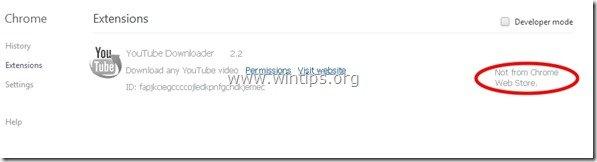
Schritt 1: Überprüfen Sie, ob die Erweiterung, die Sie installieren möchten, im Chrome Web Store verfügbar ist.
Zuerst müssen Sie überprüfen, ob die Erweiterung, die Sie installieren möchten, im Google Chrome Web Store verfügbar ist. Wenn ja, dann sollten Sie die Erweiterung von dort aus installieren. Um das zu tun:
1. Öffnen Sie Google Chrome und gehen Sie zum Menü Chrome  und wählen Sie " Einstellungen ".
und wählen Sie " Einstellungen ".
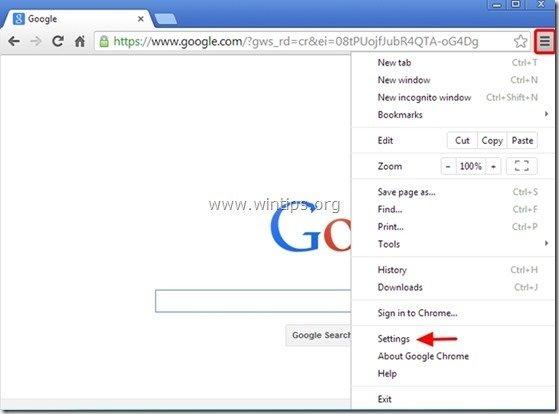
2. Wählen Sie " Erweiterungen" aus dem linken Fensterbereich.
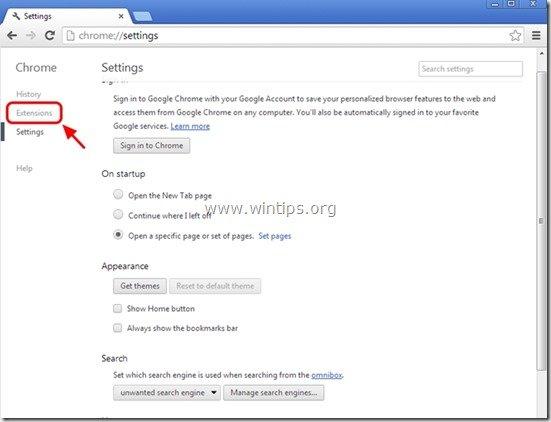
Anmerkung: Wenn Ihre Erweiterung hier aufgelistet ist, Sie sie aber nicht aktivieren können (das Kontrollkästchen "Aktivieren" ist deaktiviert), dann löschen Sie zunächst die Erweiterung, indem Sie die Schaltfläche " Löschen " in dieser Zeile.
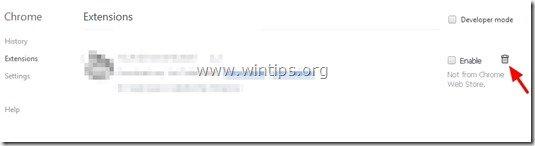
3. Klicken Sie auf den " Galerie durchsuchen " oder den Link " Mehr Erweiterungen erhalten " Link.
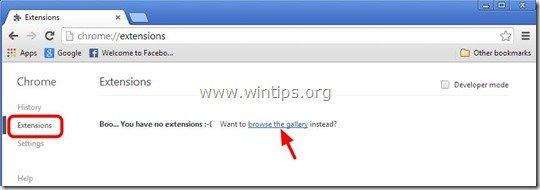

4. Geben Sie in das Suchfeld (linker Bereich) die Erweiterung ein, die Sie installieren möchten (z. B. " PageRank-Status ") und drücken Sie " Eingabe ”.
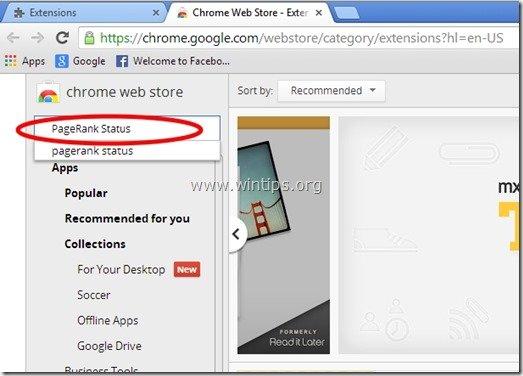
Wählen Sie aus der Liste der verfügbaren Erweiterungen (im rechten Bereich) die gewünschte Erweiterung aus und drücken Sie die Taste " Kostenlos " ( Installieren Sie ), um die ausgewählte Erweiterung zu Ihrem Chrome-Browser hinzuzufügen.
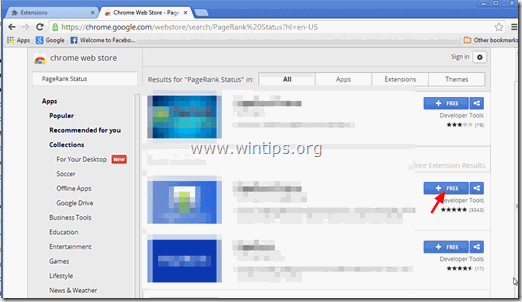
6. Bestätigen Sie die Installation der Erweiterung durch Drücken der Taste " hinzufügen " und Sie sind fertig.
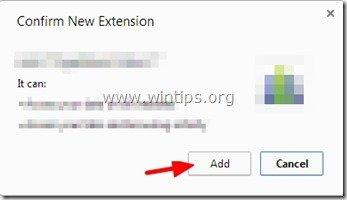
Schritt 2: Installieren Sie eine beliebige Erweiterung, die nicht im Chrome Web Store angeboten wird.
Wenn Sie eine Erweiterung herunterladen und installieren möchten, die nicht im Chrome Web Store angeboten wird, müssen Sie diese Erweiterung auf Ihrem Computer herunterladen und dann manuell in Ihrem Chrome-Browser installieren:
1. In der Verlängerung des Autors " Zu Chrome hinzufügen ", drücken Sie die Taste Rechtsklick auf auf Ihrer Maus und wählen Sie aus dem erscheinenden Menü die Option " Link speichern unter... Option ".
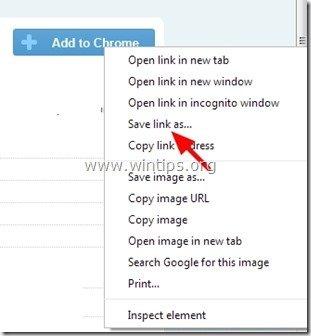
2. speichern die CRX-Datei (z.B. " Chrome.Erweiterung-1.10 ") auf Ihren Computer (z. B. Ihr " Schreibtisch ").
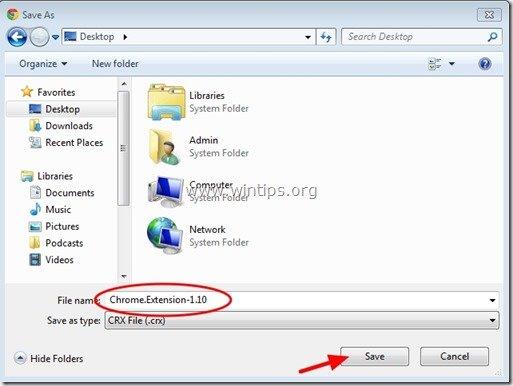
3. Geben Sie nun in die Adressleiste (URL) von Chrome " chrome://extensions/ " und drücken Sie " Eingabe ”.
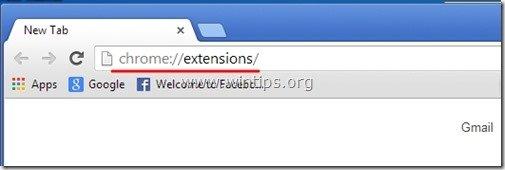
Anmerkung: Wenn Ihre Erweiterung hier aufgelistet ist, Sie sie aber nicht aktivieren können (das Kontrollkästchen "Aktivieren" ist deaktiviert), dann löschen Sie zunächst die Erweiterung, indem Sie die Taste " Löschen " in dieser Zeile.
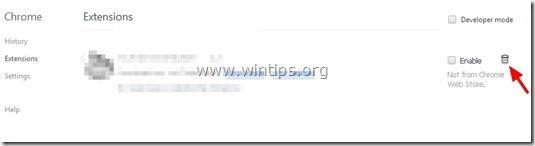
4. Verkleinern Sie die Größe des Chrome-Fensters, bis Sie Ihren Desktop sehen können.
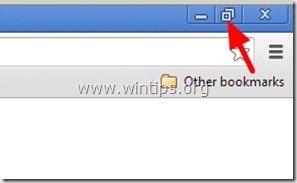
5. Endlich " Ziehen und Ablegen " die heruntergeladene CRX-Erweiterung (z. B. " Chrome.Erweiterung-1.10 ".crx) in Chrome Extensions.*
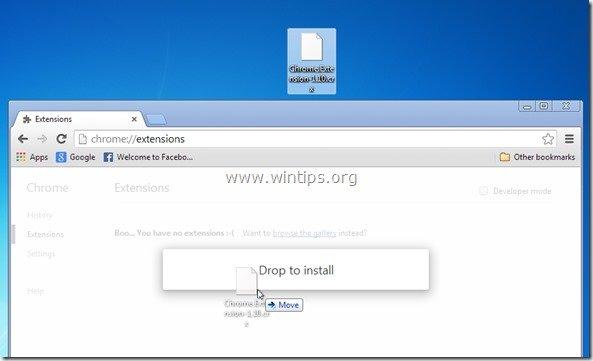
Zusätzlich: Sie können auch " Ziehen und Ablegen " die heruntergeladene CRX Erweiterung (z.B. "Chrome.Extension-1.10.crx") direkt aus der Download-Leiste in das Chrome-Erweiterungsfenster.

6. Bestätigen Sie schließlich die Installation der neuen Erweiterung durch Drücken der Taste " hinzufügen " und fertig!
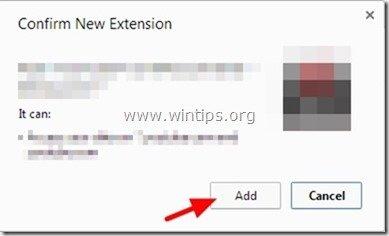

Andy Davis
Der Blog eines Systemadministrators über Windows





